iPhonen tai iPadin käyttäminen verkkokamerana Apple TV:ssä
Voit käyttää iPhonen tai iPadin kameraa ja mikrofonia FaceTime-puheluiden ja videoneuvottelujen verkkokamerana Apple TV:ssä.
Jatkuvuuskameran käyttöönotto FaceTimessa tai neuvotteluapissa
Voit ottaa käyttöön FaceTime-apin tai tuettujen videoneuvotteluappien jatkuvuuskameran Apple TV:ssä.
Avaa FaceTime-appi
 tai yhteensopiva videoneuvotteluappi Apple TV:ssä.
tai yhteensopiva videoneuvotteluappi Apple TV:ssä.Vinkki: Varmista ennen FaceTimen käytön aloittamista, että iPhonessa tai iPadissa on otettu FaceTime käyttöön. Avaa iPhonen tai iPadin Asetukset, napauta FaceTime ja laita päälle FaceTime. Kirjaudu FaceTimeen Apple-tililläsi, jos et ole vielä kirjautunut.
Avaa jatkuvuuskamera ja tee jompikumpi seuraavista:
Jos näyt käyttäjäluettelossa: Valitse käyttäjäprofiilisi ja vahvista iPhonessa tai iPadissa.
Jos et näy käyttäjäluettelossa: Näytä QR-koodi valitsemalla Muu ja avaa sitten iPhonen tai iPadin Kamera-appi. Skannaa QR-koodi, napauta Yhdistetään Apple TV:hen ja vahvista iPhonessasi tai iPadissasi.
Huomaa: Jos olet kirjautunut Apple TV:hen käyttäjänä, profiilisi näkyy automaattisesti käyttäjäluettelossa. Jos haluat lisätä käyttäjän, seuraa ohjeita kohdassa Käyttäjäprofiilien lisääminen tai poistaminen Apple TV:ssä.
Aseta iPhone tai iPad vaakasuunnassa lähelle TV:tä siten, että takakamera (iPhone) tai etukamera (iPad) on itseäsi kohti ja olet tyytyväinen siihen, kuinka näyt TV:n näytön esikatselussa.
Voit myös ohittaa tämän vaiheen painamalla kaukosäätimen
 .
.Lyhyen ajastimen jälkeen iPhonen tai iPadin kamera on valmis käytettäväksi Apple TV:n kanssa.
Jos haluat keskeyttää iPhonen tai iPadin kameran kuvaamisen tai katkaista sen yhteyden, napauta iPhonen tai iPadin lukitulla näytöllä Keskeytä tai Katkaise yhteys.
iPhonen määrittäminen jatkuvuuskameraksi
Voit määrittää iPhonen Apple TV:n jatkuvuuskameraksi, joka on aina valmiina FaceTimea tai yhteensopivia videoneuvotteluappeja varten. Kun määrität iPhonen kameraksi, Apple TV:llä on pääsy iPhonen kameraan, mikrofoniin ja FaceTime-suosikkeihin.
Kun olet määrittänyt iPhonen kameraksi, voit soittaa FaceTime-puheluita Apple TV:stä vain yhteystietoihin, jotka on merkitty suosikiksi iPhonen Puhelin-apissa.
Huomaa: Kameraan soitettuihin FaceTime-puheluihin voi vastata kuka tahansa käyttäjä, joka on kirjautunut aktiivisena käyttäjänä Apple TV:hen.
Avaa Apple TV:n Asetukset
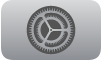 .
.Siirry kohtaan Kaukosäätimet ja laitteet > TV:lle varattu kamera, valitse käyttäjäprofiilisi ja vahvista iPhonesi seuraamalla näytöllä näkyviä kehotteita.
Huomaa: Jos olet kirjautunut Apple TV:hen aktiivisena käyttäjänä, profiilisi näkyy automaattisesti käyttäjäluettelossa. Jos haluat lisätä käyttäjän, seuraa ohjeita kohdassa Käyttäjäprofiilien lisääminen tai poistaminen Apple TV:ssä.
Varmista, että iPhone on yhdistetty virtalähteeseen ja sijoita iPhone TV:n lähelle vaakasuunnassa takakamera sinuun päin niin, että olet tyytyväinen siihen, miltä näytät TV:n näytöllä näkyvässä esikatselussa.
Voit myös ohittaa tämän vaiheen painamalla kaukosäätimen
 .
.Lyhyen ajastimen jälkeen iPhonen kamera on valmis käytettäväksi Apple TV:n kanssa.
Jos et halua käyttää FaceTimea etkä ole määrittänyt Suosikit-luetteloa, avaa iPhonen Puhelin-appi, napauta Suosikit, napauta
 , valitse yhteystieto, napauta Video, napauta FaceTime ja napauta sitten yhteydenottotapaa.
, valitse yhteystieto, napauta Video, napauta FaceTime ja napauta sitten yhteydenottotapaa.Jos haluat muokata suosikkeja myöhemmin iPhonessa, napauta lukitulla näytöllä Muokkaa suosikkeja tai napauta Puhelin-apin Suosikit-välilehdellä Muokkaa.
Jos haluat keskeyttää iPhonen kameran kuvaamisen tai katkaista sen yhteyden, tee jompikumpi seuraavista:
Avaa Apple TV:ssä Asetukset
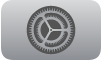 , siirry kohtaan Kaukosäätimet ja laitteet > TV:lle varattu kamera ja valitse Katkaise yhteys.
, siirry kohtaan Kaukosäätimet ja laitteet > TV:lle varattu kamera ja valitse Katkaise yhteys.Napauta iPhonen lukitulla näytöllä Katkaise yhteys.
Jatkuvuuskameran säätimien muokkaaminen Ohjauskeskuksessa
Jatkuvuuskameran säätimet näkyvät Apple TV:n Ohjauskeskuksessa, kun olet yhdistänyt iPhonen tai iPadin Apple TV:hen puhelujen soittamista varten FaceTimella tai yhteensopivilla videoneuvotteluapeilla.
Avaa Ohjauskeskus pitämällä painettuna kaukosäätimen
 -painiketta.
-painiketta.Siirry
 -välilehdelle ja säädä mitä tahansa seuraavista näytöllä näkyvistä säätimistä:
-välilehdelle ja säädä mitä tahansa seuraavista näytöllä näkyvistä säätimistä:Valokeila: Valitse tämä, jotta kaikki huoneessa olevat pidetään kuvassa silloinkin, kun he liikkuvat.
Muotokuva: Valitse tämä, jotta huomio keskitetään kuvauskohteeseen ja taustalla oleva kuva sumennetaan.
Reaktiot: Valitse tämä, jotta tunnistetaan käsieleet, joilla voit tehdä näytölle tehosteita, kuten sydämiä tai ilotulituksia. Katso Reaktioiden lisääminen käsieleillä FaceTime-puhelun aikana Apple TV:ssä.
Vinkki: Kun jatkuvuuskamera on yhdistettynä Apple TV 4K:hon (3. sukupolvi), voit myös näyttää itsesi näytöllä ja lisätä viihdyttäviä suodattimia, kun laulat suosikkikappaleidesi mukana Musiikki-apissa Apple Music Singin avulla. Katso Apple Music Singin käyttäminen Apple TV:ssä.
